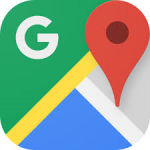動画(Vimeo)を、ホームページの背景に設定する。
Vimeo(https://vimeo.com/jp/)は、ホームページのメインビジュアルの背景として埋め込んであるサイトをよく見かけますね。
ただVimeoは、そのまま埋め込んでしまうと、再生ボタンやら音量のコントロールが最下部に表示されてしまいます。
Vimeoの標準のオプションを使っても消すことができません。
ですので、よくあるのが、その部分を隠すようにコーディングがされております。
この方法はレスポンシブと合わせると、凄く面倒くさいです。
でも、そんなことをしなくても良い方法があります。
それは、埋め込みコードのプレーヤーURLの最後に次のパラメータを追加します。
background=1
具体的には以下のようになります。
<iframe src = "https://player.vimeo.com/video/xxxxxxxx?background=1" width = "500" height = "281" frameborder = "0" Webkitallowfullscreen mozallowfullscreen allowfullscreen></ iframe>
これをすると、再生ボタンや音量コントロールが消え、再生が繰りかえしおこなわれるようになります。
これを設定した動画が以下になります。
この動画は、弊社のお客様のホームページで使用している動画です。
とりときハウス様のホームページは、こちら
※ホームページでは、音声を出したい、繰り返し再生はさせたくないとのお客様の要望から、上記の方法にはしておりません。
Vimeoのサポートは、海外にあるのですが、上記を質問をしても訳のわからない翻訳で、何度もやりとりし
何とか得た情報になります。
参考にしてください。
§§§§§§§§§§§§§§§§§§§§§§§§§§§§§§§§§§§§§§§§§§§§§§§§§§§§§§§§§§§§
ホームページ、ちらし、看板などお店をPRしたいならアミテスへお問い合わせを♪
https://amites.co.jp